Bạn chuẩn bị chuyển việc, hoặc dự định ngưng sử dụng tài khoản email, hay đơn giản chỉ muốn tạo bản sao tất cả email và dữ liệu Gmail dự phòng, bạn có thể sao lưu toàn bộ bằng tính năng Takeout.
Lưu ý: Nếu bạn sử dụng tài khoản email công ty, tính năng Takeout có thể đã bị vô hiệu hóa. Có nhiều ứng dụng nói rằng chúng có thể sao lưu dữ liệu Gmail, nhưng bạn nên tìm hiểu kỹ quy định của công ty trước khi sử dụng chúng.
📢 Liên hệ quảng cáo: 0919 852 204
Quảng cáo của bạn sẽ xuất hiện trên mọi trang!
Bước 1: Truy cập vào trang web myaccount.google.com.
Dưới đây là hướng dẫn đầy đủ về cách sao lưu toàn bộ email và dữ liệu trên Gmail.
Bước 2: Chọn mục Data & personalization (Dữ liệu & cá nhân hóa).
Bước 3: Di chuyển xuống phần Download, delete or make a plan for your data và nhấn vào nút Download your data để tải dữ liệu về máy.
Bước 4: Tiếp tục chuyển đến trang Google Takeout sau đó đánh dấu chọn vào hộp kiểm Gmail và bất kỳ ứng dụng hoặc dữ liệu nào bạn muốn sao lưu. Image src="https://itcctv.s3.ap-southeast-1.amazonaws.com/blogs/jWtxrh6140Gw360UYcTUBnsipHMGt2now4jhoS6I.png" alt="Cách sao lưu toàn bộ email và dữ liệu Gmail" .
Cách sao lưu toàn bộ email và dữ liệu Gmail: [hình ảnh](https://itcctv.s3.ap-southeast-1.amazonaws.com/blogs/mYl2zEISo4Qy3frZ9mhL2X3fMQisHsYEPzgRC4sq.png)
Nhấn vào các dịch vụ được gắn nhãn Multiple format để chọn định dạng phù hợp. Khi hoàn tất, nhấn vào nút Next step để tiếp tục.
Chia sẻ cách sao lưu toàn bộ email và dữ liệu Gmail qua hình ảnh ![]() được chứa trong thẻ siêu link . Hình ảnh này có tiêu đề "Cách sao lưu toàn bộ email và dữ liệu Gmail" và được lấy từ nguồn https://itcctv.s3.ap-southeast-1.amazonaws.com/blogs/pcNOSomLhsakQS8A9e5BCRFsu9qinN6AaKVglSRH.png.
được chứa trong thẻ siêu link . Hình ảnh này có tiêu đề "Cách sao lưu toàn bộ email và dữ liệu Gmail" và được lấy từ nguồn https://itcctv.s3.ap-southeast-1.amazonaws.com/blogs/pcNOSomLhsakQS8A9e5BCRFsu9qinN6AaKVglSRH.png.
Bước 5: Sau đó, lựa chọn phương thức nhận bản sao lưu. Bạn có thể nhấn vào nút mũi tên hướng xuống dưới phần Delivery methods (Phương thức gửi) để xem các tùy chọn như gửi liên kết tải file qua email hoặc sao lưu vào Google Drive, Dropbox, hoặc OneDrive.Nhấn vào 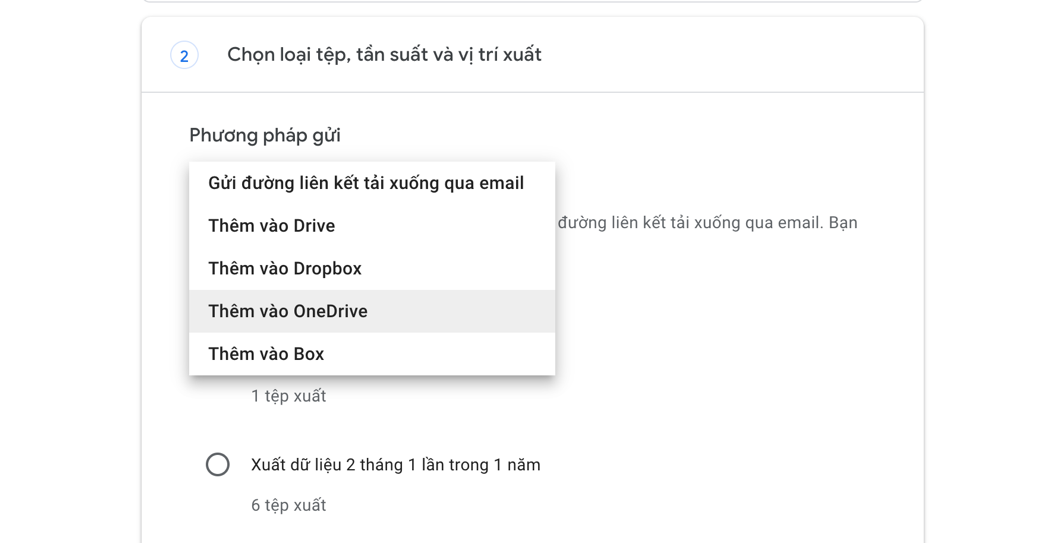
Bước 6: Trong cửa sổ này, bạn có thể chọn tần suất sao lưu hàng xuất một lần hoặc hàng hai tháng một lần trong vòng một năm. Bên cạnh đó, bạn cũng có thể lựa chọn loại file và kích thước tệp tối đa. Nếu kích thước của file sao lưu lớn hơn kích thước tối đa bạn đã chọn, Google sẽ tự động chia nhỏ file đó thành nhiều phần. Sau khi hoàn tất việc lựa chọn, hãy nhấn nút Create export (Tạo tệp xuất).
![]() Bước 7: Quá trình sao lưu sẽ bắt đầu diễn ra. Thời gian sao lưu nhanh hay chậm tùy vào lượng email và dữ liệu bạn chọn, có thể vài giờ nhưng cũng có thể lên đến vài ngày hoặc thậm chí cả tuần. Bạn có thể bấm nút Cancel export (Hủy tệp xuất) để hủy sao lưu hoặc Create another export (Tạo tệp xuất khác) để tạo một bản sao lưu khác.
Bước 7: Quá trình sao lưu sẽ bắt đầu diễn ra. Thời gian sao lưu nhanh hay chậm tùy vào lượng email và dữ liệu bạn chọn, có thể vài giờ nhưng cũng có thể lên đến vài ngày hoặc thậm chí cả tuần. Bạn có thể bấm nút Cancel export (Hủy tệp xuất) để hủy sao lưu hoặc Create another export (Tạo tệp xuất khác) để tạo một bản sao lưu khác. ![]()